-
Última Versión
-
Sistema Operativo
Mac OS X
-
Ránking Usuario
Haga clic para votar -
Autor / Producto
-
Nombre de Fichero
Opera_10.00_Setup.dmg
-
MD5 Checksum
228f08cd2dd6f859f07ad8cbaabb1372
En ocasiones, las últimas versiones del software pueden causar problemas al instalarse en dispositivos más antiguos o dispositivos que ejecutan una versión anterior del sistema operativo.
Los fabricantes de software suelen solucionar estos problemas, pero puede llevarles algún tiempo. Mientras tanto, puedes descargar e instalar una versión anterior de Opera 10.00.
Para aquellos interesados en descargar la versión más reciente de Opera for Mac o leer nuestra reseña, simplemente haz clic aquí.
Todas las versiones antiguas distribuidas en nuestro sitio web son completamente libres de virus y están disponibles para su descarga sin costo alguno.
Nos encantaría saber de ti
Si tienes alguna pregunta o idea que desees compartir con nosotros, dirígete a nuestra página de contacto y háznoslo saber. ¡Valoramos tu opinión!
Qué hay de nuevo en esta versión:
caracterÃsticas:
- actualización Automática - Opera ahora incluye la capacidad para que se actualice automáticamente cuando nuevas versiones disponibles. Por defecto, Opera notificar al usuario acerca de las actualizaciones disponibles. Los usuarios pueden especificar que la instantánea de construir versiones de la Ópera debe ser descargado por la habilitación de "Descargar Todas las Instantáneas" en la opera:config. Los usuarios también pueden optar por no buscar actualizaciones o para instalar actualizaciones automáticamente por Herramientas > Preferencias > Avanzado > la Seguridad y el cambio de la "Ópera nivel de actualización" (casilla de selección) a la: "instalar actualizaciones Automáticamente".
- Crashlogging herramienta - Una interfaz de usuario integrada para la denuncia de accidentes ha sido añadido a la Ópera. Esta caracterÃstica aparece automáticamente cuando la Ópera ha sufrido un accidente y permite que el usuario fácilmente informe el evento directamente de vuelta a la Ópera.
- en lÃnea corrector ortográfico - errores de OrtografÃa son ahora indica como tipo a través de una lÃnea de puntos rojos subrayado en todos los lugares donde puede introducir texto: campos de formulario, Opera Mail ventanas de redacción, Notas, Chat, etc. Sólo una sola lÃnea de texto de los campos no revisar la ortografÃa automáticamente. El corrector ortográfico se puede activar/desactivar desde el menú contextual (clic derecho en un campo de texto para abrir este menú). El menú contextual también incluye sugerencias de ortografÃa, la capacidad de cambiar de diccionario de las lenguas, y la capacidad para seleccionar diccionarios adicionales para la descarga e instalación automática. La ópera utiliza el diccionario Hunspell formato, y un inglés de EE.UU. diccionario se incluye por defecto.
- Opera Presto 2.2 motor de renderizado - La Opera Presto motor de renderizado ha sido actualizado a la versión 2.2 mejorar aún más su reputación para la estabilidad y la seguridad. Es identificado por los siguientes Agente de Usuario ID de cadena ubicado en Ayuda > Acerca de Opera > identificación del Navegador: Opera/9.80 (Windows NT 5.1; U; es) Presto/2.2.15 Versión/10.00
- Opera Turbo - Esta nueva Ópera caracterÃstica aumenta su ancho de banda de internet de la velocidad en conexiones lentas uso de datos y tecnologÃas de compresión de imagen. Opera Turbo utiliza la Ópera de servidores proxy para comprimir el tráfico antes de que llegue el navegador Opera en el equipo cliente; ver esta Ópera de referencia.
- Bastante-impresión sin estilo XML - Opera 10 incorpora "pretty-print XML", que ahora es el valor predeterminado de estilo sin estilo para XML y utiliza el unstyledxml.la hoja de estilo css en los Estilos de sub-directorio de la Ópera directorio de instalación.
Piel de los elementos de la Nueva piel de los elementos hechos a mano por nuestros aclamado diseñador Web Jon Hicks se han aplicado a la Ópera, a las 10 de la interfaz de usuario. Entre ellos están:
- Etch efectos y de frontera interior destaca han aplicado darle más nitidez a los bordes.
- Sombra de Texto tiene un nuevo parámetro. Este fue añadido a reproducir el texto grabado efecto que es estándar en OS X y muchas aplicaciones de Windows.
- Horizontal y vertical de los divisores ahora se puede desollar.
- Visual tabs - La Ópera de 10 Ficha de Barras puede ser utilizado para mostrar todas las pestañas abiertas en forma de miniaturas.
Si la Barra no está abierto por defecto, abrirlo en el Opera 10 de la interfaz de usuario:
- En el principal de la Ópera de la Barra de herramientas, vaya a Ver > Barras de herramientas > Ficha de la Barra.
- haga Clic en la Ficha Barra de casilla de verificación. De esta forma se abre la Barra de pestañas en la Ópera de la interfaz de usuario.
- En la Barra de pestañas, medio-haga clic o doble clic en el arrastre de la barra de [ ... ] completamente de expandir o contraer todas las pestañas abiertas en las miniaturas, o
Agarrar el borde inferior de la Barra de pestañas o agarrar el arrastre de la barra y:
- mover hacia abajo para expandir todas las pestañas abiertas en las miniaturas para un tamaño de su elección
- ¡muévete hasta el colapso de abrir todas las miniaturas de nuevo en las pestañas
- Funcional nota: La Pestaña de la Barra de cuadro de selección se establece en "No envolver" por defecto (clic derecho en la Barra de pestañas, en el menú contextual haga clic en "Apariencia", "Ajuste" está establecido para los "Sin Ajuste" selección). El cambio de esta selección "para Envolver a múltiples lÃneas de" apaga pestañas Visuales.
- también Se puede desactivar la ficha Visual miniaturas si usted prefiere la Ópera tradicional ficha de medio ambiente.
- Haga clic en la Pestaña de la Barra.
- En el menú, seleccione "Personalizar".
- En el submenú desactivar la casilla "Activar Miniaturas de las Pestañas" casilla de verificación.
- La Barra de pestañas puede ser movido de su superior predeterminado posición mediante el uso de la nueva Pestaña de la Barra de menú de contexto la opción "Ficha de colocación de la barra". La colocación de la Barra de pestañas en el lado izquierdo o derecho de la Ópera de 10 de la interfaz de usuario amplÃa su vertical de la pantalla de bienes raÃces.
- Haga clic en la Pestaña de la Barra.
- En el menú, seleccione la Pestaña "colocación de la barra".
- En el submenú, seleccione uno de los siguientes Barra de Ficha de posiciones.
- la parte Superior (botón de radio): por defecto: coloca la Barra de pestañas en la parte superior de la Ópera de 10 de la interfaz de usuario
- Abajo (botón de radio): coloca la Barra de pestañas en la parte inferior de la Ópera de 10 de la interfaz de usuario
- Izquierda (botón de radio): coloca la Barra de pestañas en el lado izquierdo de la Ópera de 10 de la interfaz de usuario
- a la Derecha (botón de radio): coloca la Barra de pestañas en la parte derecha de la Ópera de 10 de la interfaz de usuario
caracterÃsticas Mejoradas:
- Acid3 test - de la Ópera de 10 puntuaciones 100/100, pixel perfect en el Acid3 de prueba de cumplimiento; véase nuestro Ópera de referencia.
- Opera Dragonfly - Adiciones a la Opera Dragonfly herramientas de desarrollador de incluir el encabezado HTTP de inspección, DOM edición y selección automática de la ficha actual; ver esta Ópera de referencia.
- Opera Mail: Eliminar Después de X DÃas — POP-sólo - Eliminar después de X dÃas elimina automáticamente los mensajes de los servidores POP después del número especificado de dÃas, lo que es especialmente útil para los usuarios que han limitado el espacio en el servidor. Esta opción se puede activar para cuentas POP en la entrada de la ficha de diálogo configuración de la cuenta mediante la comprobación de "Quitar del servidor después de #dÃas" (7 dÃas por defecto). También es posible especificar que sólo leer los mensajes y/o sólo los mensajes descargados debe ser eliminado. Advertencia: la Desactivación de la última opción es peligroso para aquellos que utilizan de bajo ancho de banda modo, como los mensajes que no están completamente descargado será eliminado del servidor, lo que es imposible para recuperar el mensaje completo.
- Opera Mail: Mensaje de Texto Enriquecido Composición — edición de HTML - Opera Mail podemos enviar mensajes de texto enriquecido, incluyendo imágenes en lÃnea, estilo de texto, enlaces y/o código HTML personalizado.
- Ricos de la composición del texto puede ser activada por defecto una cuenta en el Saliente de la ficha configuración de la cuenta de diálogo comprobando que "Prefieren el formato de HTML". También puede ser activado por mensaje en la ventana de redacción de mensaje.
- estilo Negrita, cursiva estilo, y subrayar el estilo puede respectivamente cambiarse usando Ctrl-B Ctrl-I, y Ctrl-U.
ReenvÃo y el redireccionamiento de mensajes de texto enriquecido ya está disponible.
- mensaje de texto Enriquecido de firmas puede ser implementado a través de Herramientas > Correo y Cuentas de Chat > Administrar Cuentas > Editar > Saliente > Editar firma. Haga clic en "Usar Formato HTML" (botón de radio).
- Ricos mensajes de texto con archivos adjuntos también son compatibles.
- motor de expresiones Regulares de la Ópera - 10 tiene un mejor y más rápido motor de expresiones regulares que utiliza una pila basada en código de bytes de la instrucción set. Este tipo de conjunto de instrucciones se basa en torno a una pila de valores, donde la mayorÃa de las instrucciones de "pop" de entrada, los operandos de el valor de la pila, el proceso de ellos, y "empujar" el resultado de nuevo en el valor de la pila. Algunas instrucciones simplemente poner los valores en el valor de la pila, y otros reorganizar los valores en la pila. Esto se traduce en compacto de código de bytes de programas con código que se genera fácilmente. Es un tÃpico retroceso motor de expresiones regulares, pero hace algunos trucos para evitar redundante volver atrás. Estos suelen evitar los graves problemas de rendimiento de un retroceso motor de expresiones regulares puede tener sobre determinadas expresiones regulares.
el Dial de Velocidad de las opciones de configuración - ahora Usted puede fácilmente configurar el número de marcación rápida se ajuste cómodamente en su Ópera escritorio. Haga clic en "Configurar la Marcación rápida" en la esquina inferior derecha de la Velocidad de Marcado de la página para abrir el cuadro de diálogo de configuración. Tres herramientas están disponibles.
imagen de Fondo:
- buscar una imagen que desea utilizar como fondo de tu Velocidad de Marcado de la página.
- la Posición de esta imagen en la Velocidad de Marcado de la página seleccionando centro, estirar, o de baldosa.
un Diseño de la marcación rápida - Seleccione cual de lÃnea de diseño que mejor se adapte a su tamaño de la pantalla:
- Pequeño (2 x 2): representa un 4 velocidad de lÃnea de la cuadrÃcula
- Normal (3 x 3): representa un 9 velocidad de lÃnea de la cuadrÃcula
- pantalla Ancha (4 x 3): representa un 12 velocidad de lÃnea de la cuadrÃcula
- pantalla Grande (4 x 4): representa un 16 velocidad de lÃnea de la cuadrÃcula
- Gran ancho de la pantalla (5 x 4): representa un 20 velocidad de lÃnea de la cuadrÃcula
- pantalla Extra grande (5 x 5): representa un 25 velocidad de lÃnea de la cuadrÃcula
Ocultar Velocidad de Marcado:
- Desactivada de forma predeterminada, active esta casilla de verificación para ocultar todas las marcaciones rápidas.
Web de especificaciones de apoyo - CSS (Hojas de Estilo en Cascada):
- Soporte para CSS3 color:transparente valor ha sido mejorado.
- Full RGBA y HSLA opacidad de apoyo se incluye ahora una forma más fácil para hacer la página Web de caracterÃsticas transparente. Esto se logra mediante la adición de un cuarto argumento de la HSL y RGB, es decir, la transparencia alfa y resultados en RGBA y HSLA valores. Ver esta Ópera de referencia.
- se ha añadido Soporte para los Selectores CSS de la API. Esta caracterÃstica hace que la selección de elementos DOM mucho más sencillo. Incluye soporte parcial para el espacio de nombres de resolución de caracterÃsticas que le permiten trabajar con una mezcla de espacio de nombres de documentos y seleccionar elementos en base a su espacio de nombres; ver esta Ópera de referencia.
- archivos CSS ahora debe ser servido con el tipo MIME correcto ("text/css") en modo Estricto, o que va a ser ignorado.
HTML 5:
- HTML 5 algoritmos han sido implementados para la detección de los juegos de caracteres en HTML.
- HTML 5 etiqueta final y el inicio de la etiqueta de análisis, los espacios en blanco en el análisis, y el tipo de documento de análisis se han añadido.
- HTML 5 elementos puede ahora exportar imágenes a formato JPEG.
- HTML 5 transformaciones se aplica cuando la construcción de un camino, no a la hora de pintar.
SVG (Scalable Vector Graphics):
- FPS (Fotogramas Por Segundo) de apoyo: la Ópera le permite manipular la velocidad (fotogramas por segundo) de su SVG animaciones con JavaScript mediante el apoyo a la SVGElement.currentFps y SVGElement.targetFps propiedades. Estas propiedades, respectivamente, leer y control SVG fotogramas por segundo; ver esta Ópera de referencia.
- fuentes SVG en el soporte HTML: Usar SVG fuente de archivos al estilo de su texto mediante CSS (en HTML y archivos SVG); ver esta Ópera de referencia.
Web fonts:
- especificación de la fuente (@font-face de CSS en-normas) con el font-family descriptor
- src descriptor local y remota
- TrueType (TTF)
- OpenType (OTF)
- Scalable Vector Graphics (SVG) fuente de apoyo
 OperaOpera 119.0 Build 5497.141
OperaOpera 119.0 Build 5497.141 PhotoshopAdobe Photoshop CC 2024 25.12
PhotoshopAdobe Photoshop CC 2024 25.12 CapCutCapCut 6.5.0
CapCutCapCut 6.5.0 BlueStacksBlueStacks Air 5.21.650
BlueStacksBlueStacks Air 5.21.650 Adobe AcrobatAdobe Acrobat Pro 2025.001.20529
Adobe AcrobatAdobe Acrobat Pro 2025.001.20529 MacKeeperMacKeeper 7.0
MacKeeperMacKeeper 7.0 Hero WarsHero Wars - Online Action Game
Hero WarsHero Wars - Online Action Game SemrushSemrush - Keyword Research Tool
SemrushSemrush - Keyword Research Tool CleanMyMacCleanMyMac X 5.0.6
CleanMyMacCleanMyMac X 5.0.6 4DDiG4DDiG Mac Data Recovery 5.2.2
4DDiG4DDiG Mac Data Recovery 5.2.2
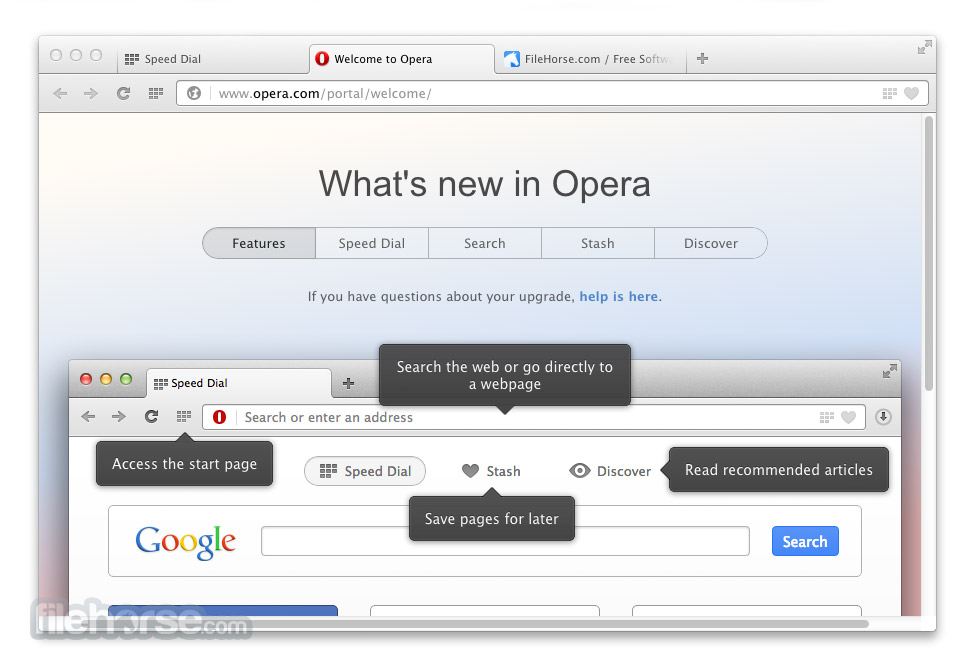

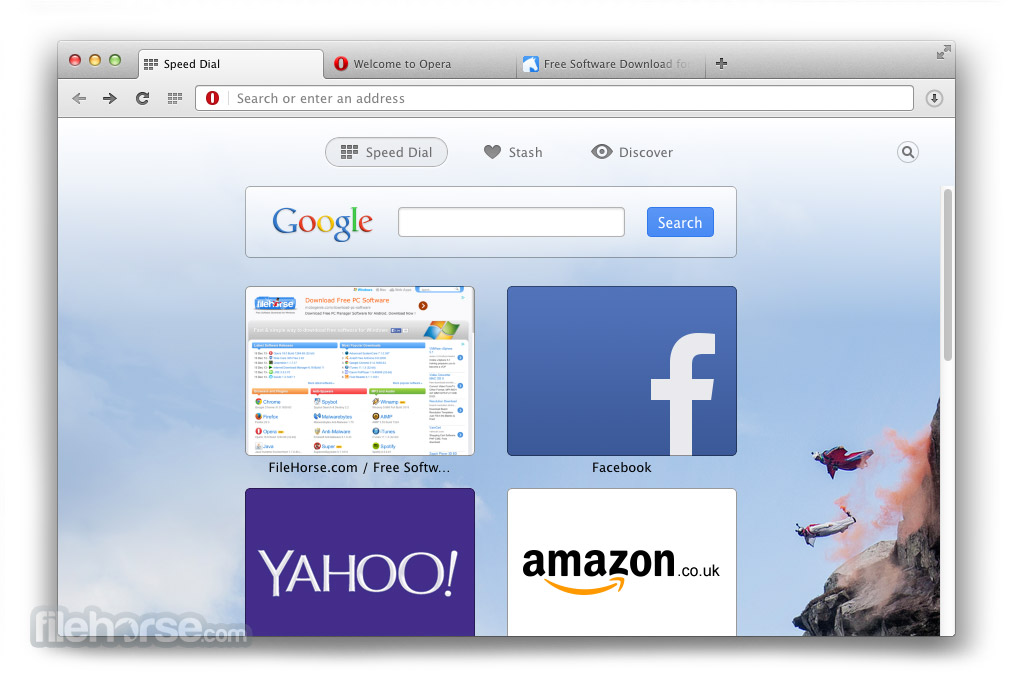
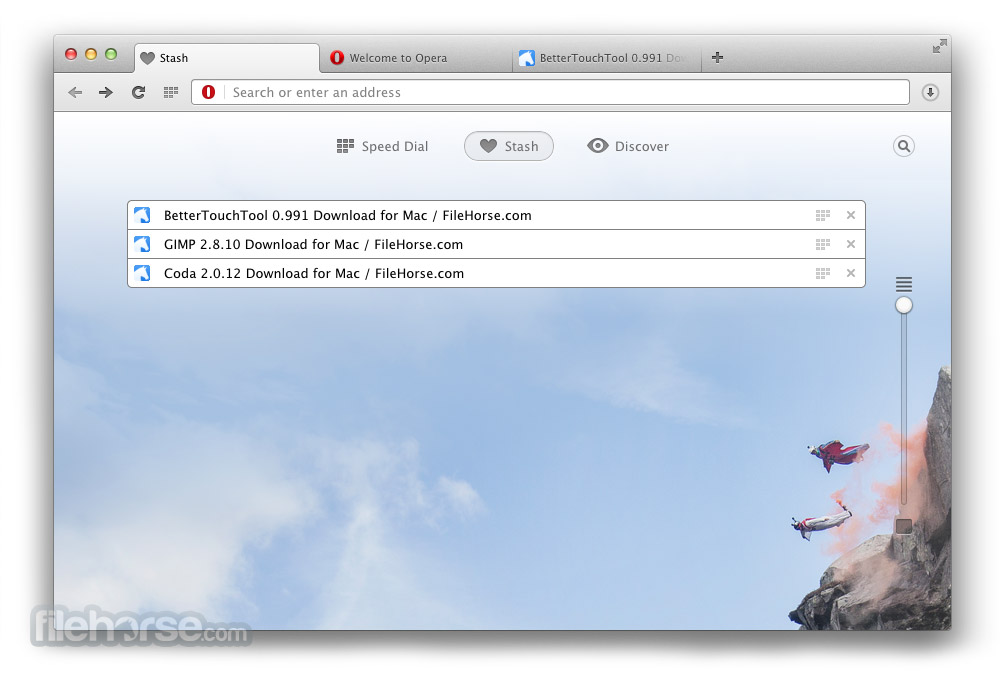
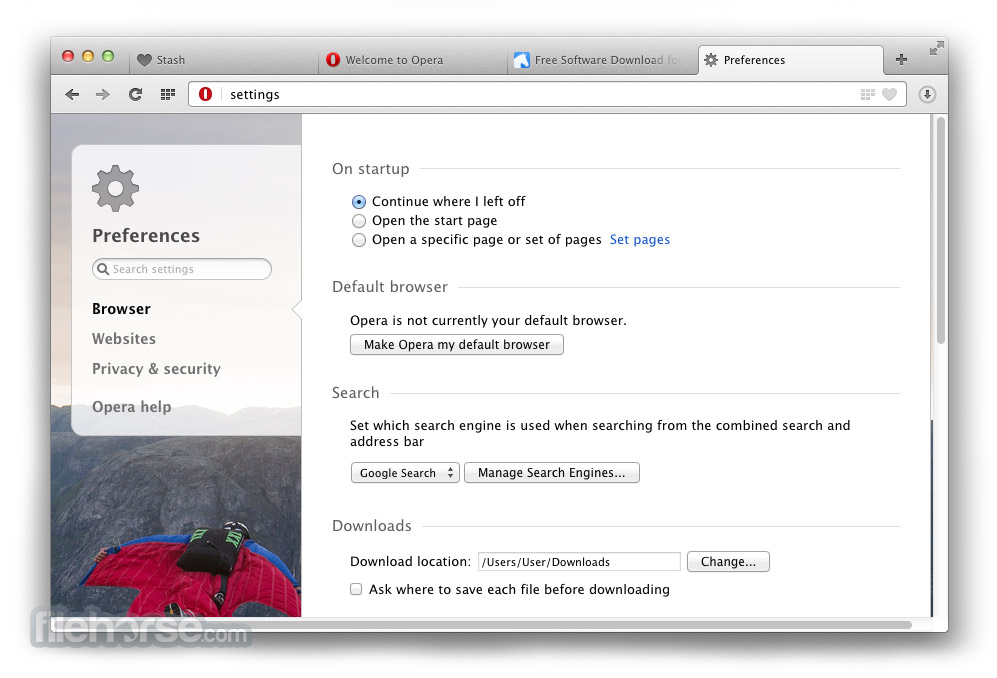
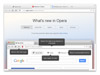
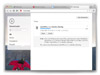
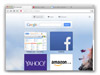
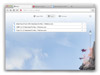
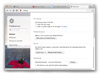
Comentarios y Críticas de Usuarios